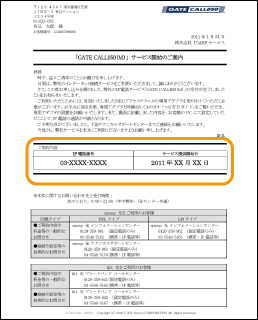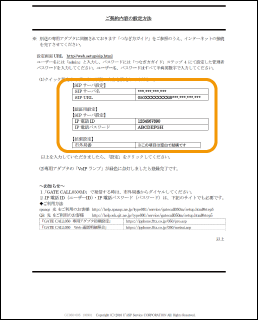|
|||||||||||
 |
|
タイプトップ > 会員サービス > GATE CALL050(M) > 機器の配線方法:配線/設定 |
||
GATE CALL050(M)機器の配線方法:配線/設定GATE CALL050(M)が使えるように各機器を接続していきます。以下の手順で順を追って接続をしていきましょう。 機器の配線が終了している方はパソコンの設定方法へお進みください。 STEP1 「サービス開始のご案内」を準備しよう専用アダプタとは別に、郵送で送付されます。お申し込みのお客様に個別に発行される大切な情報です。 STEP2 専用アダプタの同梱物を確認とご準備設定時に必要な情報、機器類が同梱されています。不足しているものがありましたら当社までご連絡ください。

またお客様でモジュラータイプの電話機をご準備ください。  ※電話機は、モジュラータイプであればご利用いただけますが、老朽化などの理由で、稀にご利用いただけない場合があるため、完全保証はできません。 ※FAXは、ご利用いただける場合がほとんどですが、当社サービスの保証外です。FAXを確実に送信するためには、電話番号の先頭に“0000(ゼロ4回)”をつけて、ご契約の加入電話(NTTなど)から発信してください。 ※ACR(LCR)機能付き電話機、またはアダプタをお使いの場合、その機能がONになっていると「GATE CALL050(M)」による発信ができません。NTT回線を併用して接続されている場合は、NTT回線からの発信となります。IP電話をお使いになる場合は、設定をOFFにし、自動的に電話会社の識別番号がダイヤルされないようにしてください。 STEP3 専用アダプタを接続して電源を入れよう
「かんたんご利用ガイド」の表紙が
オレンジの場合は ⇒ Ethernet 接続の場合 をご覧ください。 Ethernet接続の場合 パソコンの電源をOFF にして、 ※専用アダプタの同梱物以外に、インターネット接続の設定時に使用したケーブルを再度ご利用ください。 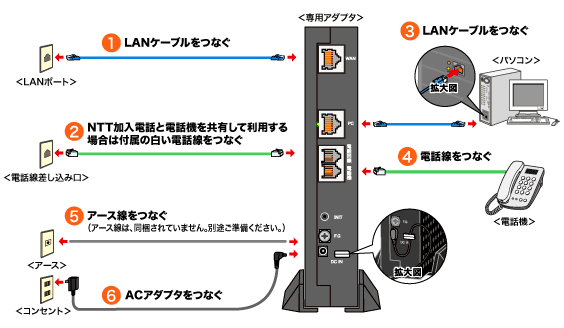
|
|||||||